在微软昨天推送的Win10 RedStone红石预览版已向Insider用户开放了Edge浏览器扩展功能测试。Edge浏览器扩展是Windows10红石更新中最重要的新功能之一,它能够扩展浏览器和网站的功能。目前Edge扩展只支持Win10桌面版,Win10移动版不支持。
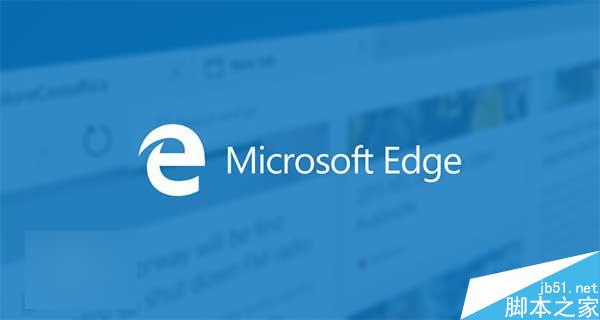
在Win10 RS1正式发布后用户可从应用商店中下载安装Edge扩展,如同安装普通应用那样。不过在预览版中用户需要手动安装,以下是脚本之家为大家准备的详细安装方法:
1、首先下载Edge扩展(预览版)
进入微软官方下载:点此进入,以下是微软目前提供的三款扩展下载地址:
① 微软翻译:点此下载
② 鼠标手势:点此下载
③ Reddit增强:点此下载
2、解压扩展
直接运行下载好的扩展文件(exe格式)即可自动解压文件。需要注意的是,经脚本之家实测发现,不管你将扩展文件下载到哪个目录,最终都会将文件解压到用户的下载文件夹内。
3、加载扩展
打开Edge浏览器,点击右上角的“...”按钮,出现菜单项:
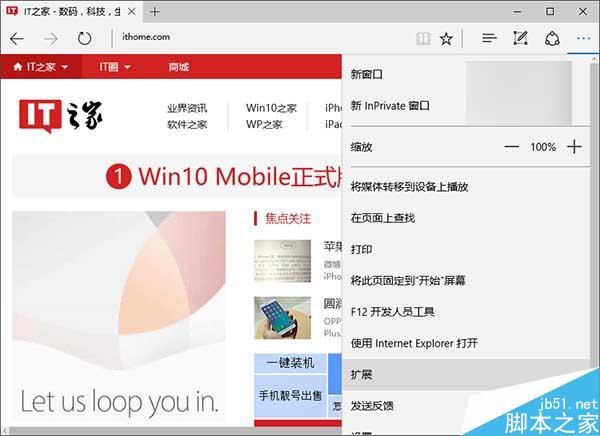
▲选择“扩展”
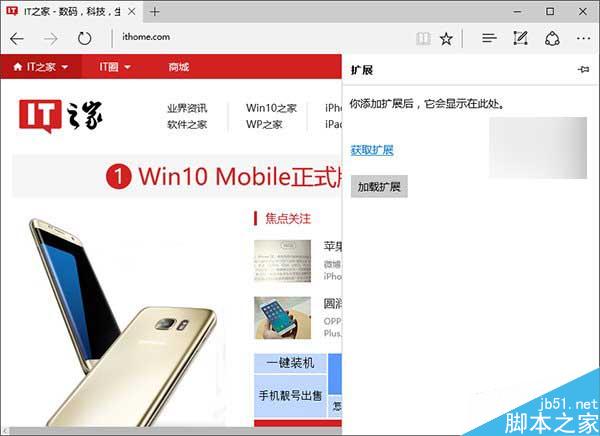
▲点击“加载扩展”
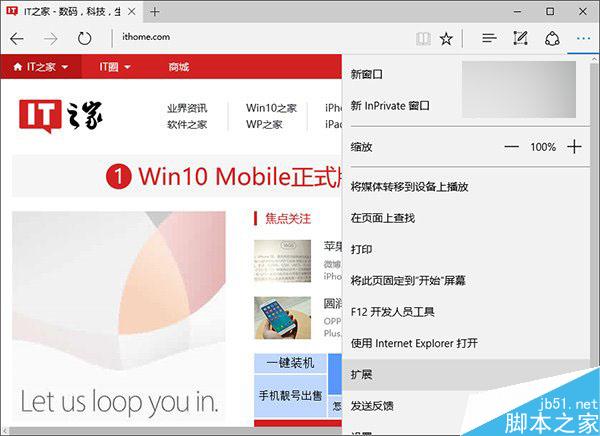
▲从下载目录中选择解压好的扩展文件夹即可
最后浏览器会自动配置好扩展并开启,此时扩展已经可以使用啦。在弹出的欢迎页面中会显示扩展的使用教程等内容。

微软特意准备了Edge浏览器扩展安装教程视频短片,请观看:
 咨 询 客 服
咨 询 客 服